Es posible usar el interlineado y espacio entre párrafos en Google Docs de forma similar a un documento Word. Es bastante sencillo y es una herramienta que se encuentra a simple vista. Así que en este artículo aprenderemos paso a paso cómo debemos hacer para conseguirlo.
De esta forma podemos usar el interlineado y cambiar el espacio entre párrafos en Google Docs. Te vamos a enseñar dos métodos para que lo hagas desde el ordenador y otro desde el dispositivo móvil. Una guía bastante simple que incluso cualquier principiante con Google Docs puede realizar.
Cómo utilizar el espacio entre párrafos en Google Docs
No es para nada complicado en realidad. Por defecto, Google Docs usa el interlineado 1,15 para documentos nuevos. Sin embargo, existe una manera de modificar esto para adaptarlo a nuestras necesidades y lo mejor de todo es que es bastante fácil.
Usar el interlineado y diferentes espacios entre párrafos en Google Docs
Ingresamos a Google Docs, iniciamos sesión y buscamos el documento que deseamos editar. Ahora lo que haremos será resaltar el texto que deseamos modificar. En caso de que quieras hacer esto en todo el documento puedes presionar Ctrl + A para seleccionar todo automáticamente.
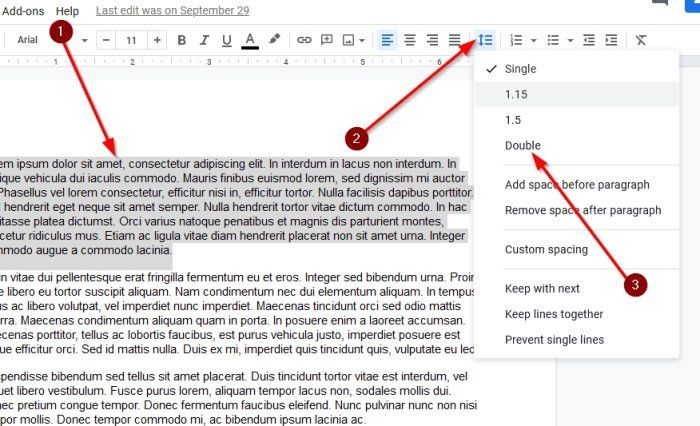
Una vez que tenemos todo seleccionado. Simplemente vamos a tener que dar clic en el icono de “Interlineado” que se encuentra en la barra de herramientas. Aparecerá un menú desplegable en donde vamos a tener que seleccionar “Doble” o la opción que nos convenga.
Incluso puedes usar esta opción antes de ingresar el texto en el documento para que cuando comencemos a escribir, todo se encuentre configurado como deseamos.
Modificar el espacio entre párrafos en Google Docs
Otra opción que tenemos para modificar el espacio entre párrafos es hacerlo desde la barra de opciones en la parte superior. Es en realidad lo mismo, pero en caso de que no comprendas el método anterior, quizás este te termina siendo más cómodo.
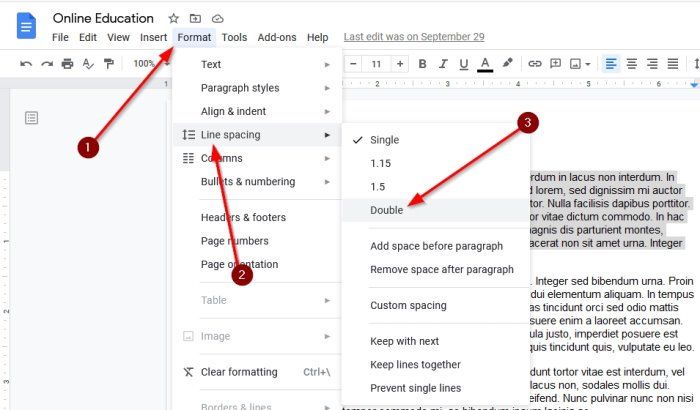
Lo único que haremos será seleccionar el texto que deseamos modificar o en caso de que deseemos cambiar todo el documento podemos presionar Ctrl + A. Luego vamos a “Formato” y en el menú que se despliega elegimos “Interlineado” aparecerá un nuevo menú en donde vamos a seleccionar “Doble”.
Interlineado y espacios entre párrafos desde dispositivos móviles
Lo primero que haremos será abrir un documento de Google Docs en nuestro dispositivo a través de la aplicación. Ahora tocamos dos veces dentro del documento para poder ingresar al “Modo edición”. Como alternativa podemos cambiar a este modo presionando el icono de lápiz.
Luego vamos a tener que tocar dos veces en la sección del documento que deseamos editar. Vamos a tener que ajustar los marcadores azules para seleccionar el espacio de texto que deseamos modificarlo.
Ahora vamos a tener que ir al icono de “Formato” y elegir “Párrafo”, luego vamos a tener que ir a “Interlineado” y aquí tenemos que agregar el número “2” para duplicar el espacio entre líneas. Ahora tendremos que presionar sobre el check azul que se encuentra en la parte superior para aplicar los cambios.

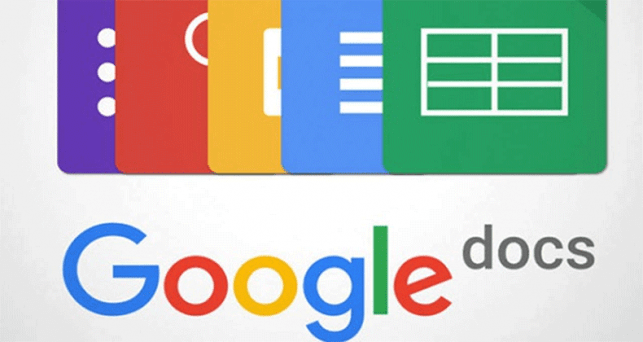
¿Tienes alguna pregunta o problema relacionado con el tema del artículo? Queremos ayudarte.
Deja un comentario con tu problema o pregunta. Leemos y respondemos todos los comentarios, aunque a veces podamos tardar un poco debido al volumen que recibimos. Además, si tu consulta inspira la escritura de un artículo, te notificaremos por email cuando lo publiquemos.
*Moderamos los comentarios para evitar spam.
¡Gracias por enriquecer nuestra comunidad con tu participación!